camtasia studio怎么导出视频 camtasia studio导出视频方法
- 时间:2015年04月02日 11:05:23 来源:魔法猪系统重装大师官网 人气:12066
camtasia studio是一款大家经常用的视频录制软件,那么录制完怎么导出我们的视频呢?下面小编就为大家介绍一下camtasia studio怎么导出视频的
| 软件名称: | camtasia studiov8.4.4中文版 |
| 软件大小: | 290.2M  |
| 下载地址: | http://www.pc6.com/softview/SoftView_96807.html |
步骤一:我们再录制视频完成后,点击生成视频为
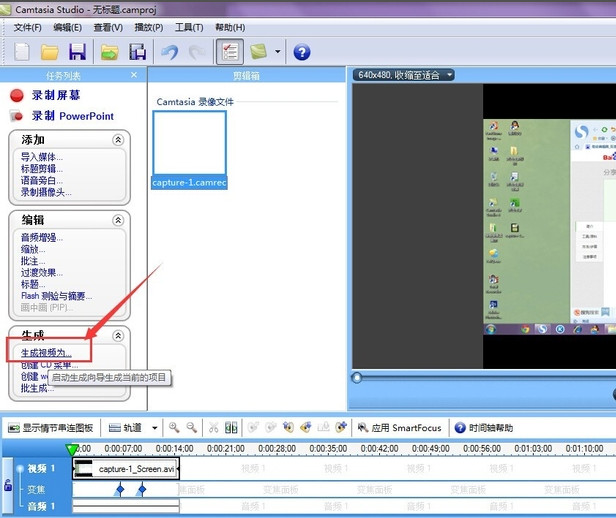
步骤二:在弹出的窗口中,通过下拉列表,选择“自定义生成设置”这时,会弹出一个提示,选择是就可以了。
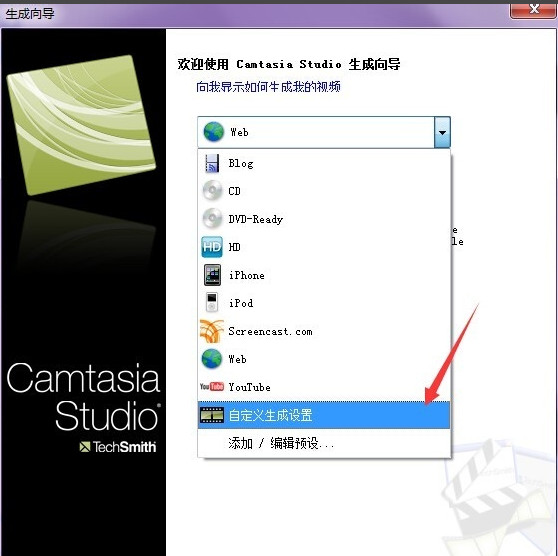
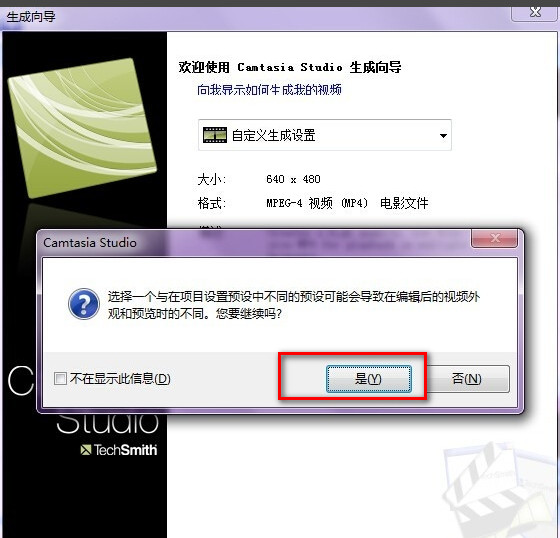
步骤三:然后格式中,选择AVI-音视频交错视频文件;
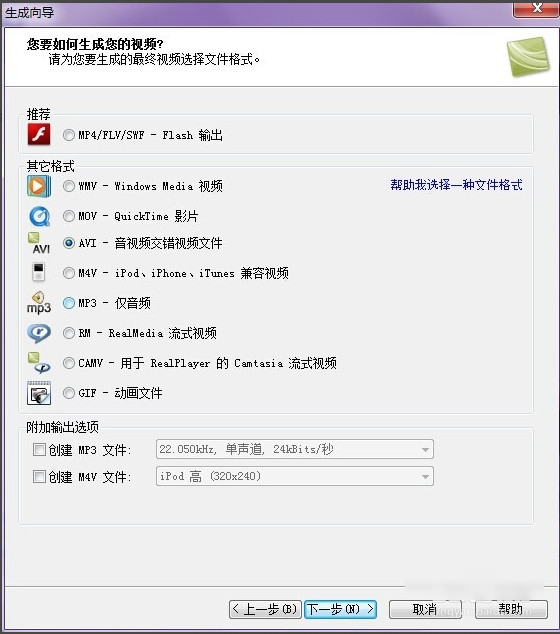
步骤四:AVI编码选项,可以默认,不需要修改;
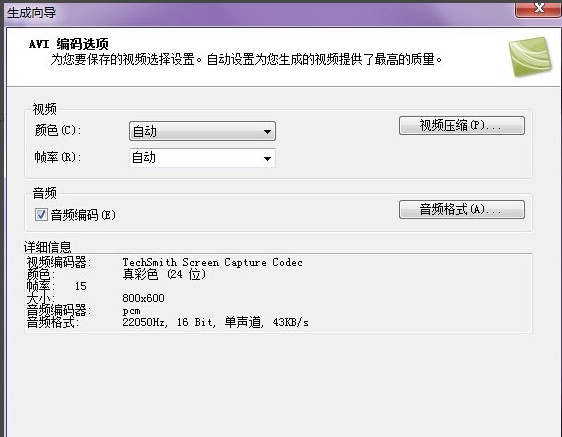
步骤五:视频大小,选择自定义大小,勾选保持高宽比,然后宽设置为800;
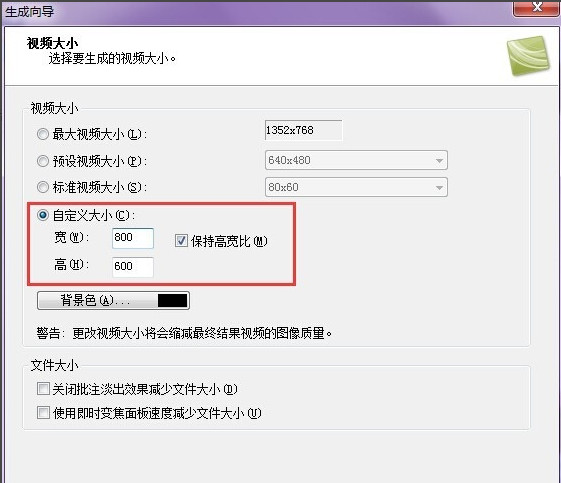
步骤六:生成名称,可以自己定义,看录制的是什么内容,还有输出的文件夹名称,都可以自己取名。
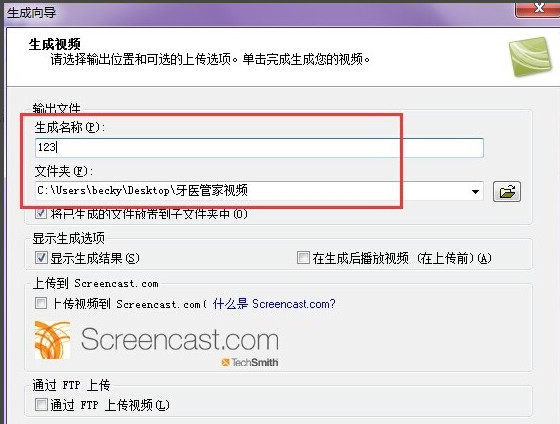
步骤七:坐看项目生成为100%,就OK了。
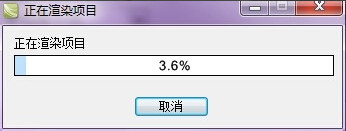
上一篇:kbox怎么录歌 kbox虚拟视频录歌教程
下一篇:如何在QQ影像中登录QQ号码?









